「うおっ…目が、目がぁぁぁ!」

彼は、モニターから発せられる黄色い光に目を細め、悲鳴を上げた。
昨日まで、白く輝いていたはずの画面は、一夜にしてレトロゲームのようなセピア色の世界へと変貌してしまっていたのだ!
「一体、何が起きたんだ…? グラフィックボードを交換したわけでもないし…ケーブルも挿し直してみたけど、全然直らない…。」
混乱する彼の脳裏に、救世主、ドームロボの姿が浮かんだ!

目次
ドームロボ、見参! 画面の異変を見逃さない!
「ふむ、画面全体が黄色っぽくなっているようだね。心当たりは…?」
彼は、まるで熟練の眼科医のように、モニターを注意深く観察している。
「心当たり…って、心当たりって言われても…心当たりなんて…。」
彼は、困惑しながらも、昨日からの出来事を改めて思い返してみた。
「そういえば…昨日、息子がパソコンで遊んでて…。」

ドームロボ、原因をズバリ指摘!
「なるほど、息子さんがパソコンを操作していたのか。心当たりがあるとすれば…!」
ドームロボは、彼の言葉を遮るように、自信満々に宣言した。
モニターの設定、キッズも簡単にできちゃう?!
「最近のモニターは、ボタン一つで簡単に色の設定を変更できるようになっているんだ。もしかしたら、息子さんが遊んでいる最中に、モニターの設定を変えてしまったのかもしれないね。」
モニターの設定を確認してみよう!
- モニターの電源が入っていることを確認しよう。
- モニターの側面や下部にある操作ボタンを探してみよう。機種によってボタンの位置や形は違うけど、「MENU」や歯車のマークが付いていることが多いよ。
- ボタンを押して、モニターの設定画面を表示させよう。
- 「色設定」「表示モード」「色温度」といった項目を探してみよう。
- 「青色」や「寒色」の値が低く設定されていると、画面が黄色っぽく表示されるんだ。「標準」や「ユーザー設定」に戻してみよう。
- 設定が完了したら、変更を保存することを忘れずに!
画面が黄色い… その他の原因と対策
ナイトモード? ブルーライトカット機能?
ディスプレイの故障?
ケーブルの劣化?
ドームロボからのアドバイス!
「画面全体が黄色っぽい場合は、焦らずに原因を特定することが大切だ! 今回の内容を参考に、一つずつ確認してみてくれ! それでも解決しない場合は、専門業者に相談するのも一つの方法だよ!」
「よし、ドームロボ! 教えてくれた通り、モニターの設定を確認したら…見事、元の色に戻ったぞ! 本当にありがとう!」
彼は、白く輝く画面に映るドームロボに、深々と頭を下げた。
「どういたしまして! これでお困ごとは解決かな?」
ドームロボは、彼にウィンクをしながら、画面の向こうへと消えていった…
DO-MU通販サイト













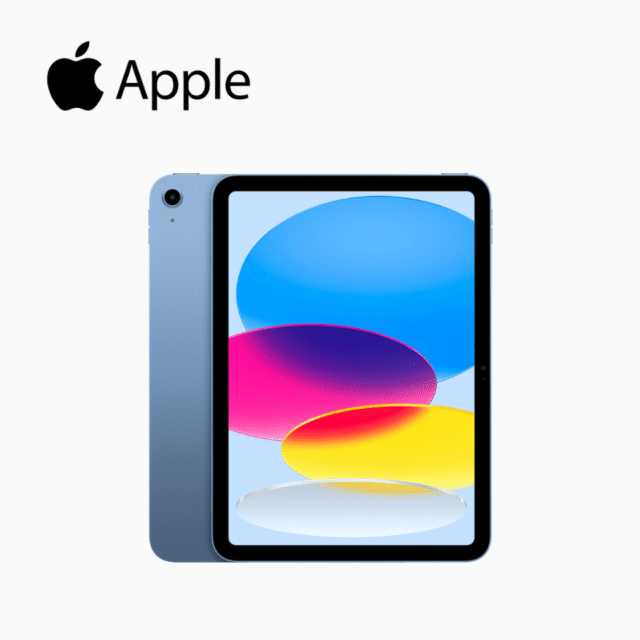






























コメント